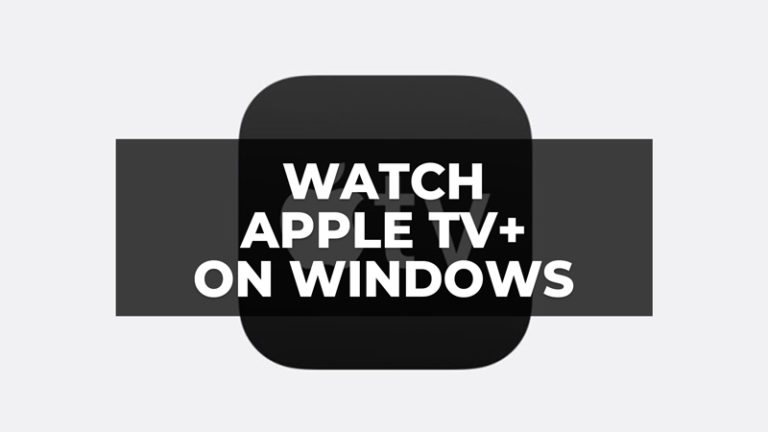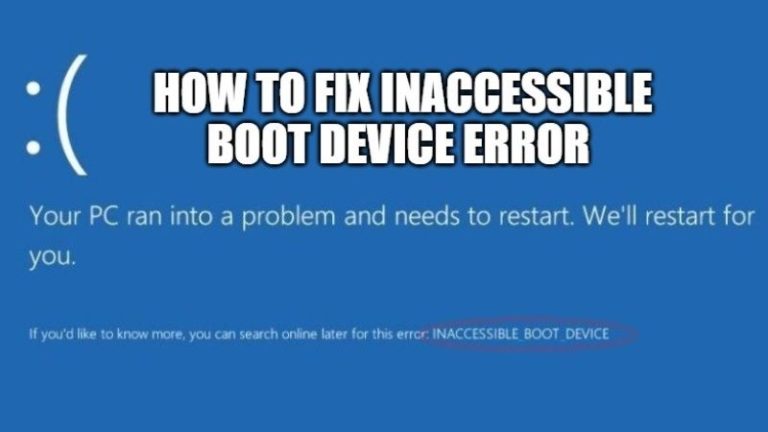Как отображать часы на всех мониторах в Windows 11
Вы могли заметить, что новая панель задач Windows 11 была полностью переработана, однако некоторые полезные функции полностью исчезли. Например, вы могли заметить, что на панели задач Windows 11 больше не отображается значок часов и даты, если вы подключили второй экран. Вот несколько советов по восстановлению этой удобной функции. В этом руководстве я объясню вам, как отображать часы на всех мониторах в Windows 11.
Как показать часы на всех мониторах в Windows 11
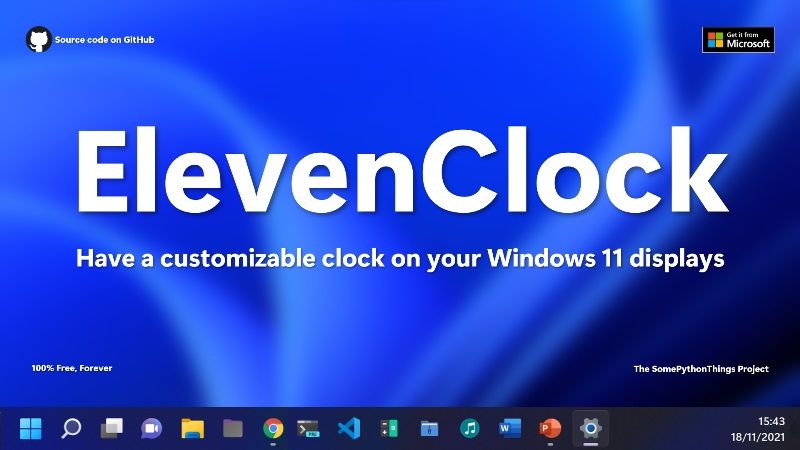
В Windows 11 можно отображать часы на панели задач на втором экране или даже на третьем экране. Это уже возможно для некоторых инсайдеров Windows на канале разработчиков, которые установили Windows 11 Build 22509 или выше.
Установите приложение ElevenClock
Если вы хотите, чтобы значок часов отображался на всех ваших мониторах, вы можете загрузить приложение ElevenClock. Это приложение с открытым исходным кодом, доступное на GitHub. Благодаря этому приложению вы сможете получить доступ к полностью настраиваемым часам на всех экранах Windows 11.
Известно, что это приложение поддерживает множество форматов времени, встроенных в Windows, а также все языки, присутствующие в системе. Эта небольшая утилита очень удобна, потому что она запускается автоматически, как только вы подключаетесь к компьютеру, что избавляет вас от необходимости запускать ее вручную каждый раз при включении компьютера.
ElevenClock также имеет много других следующих преимуществ:
- С этим приложением вы получите поддержку до 10 мониторов, и оно адаптируется к различным положениям экрана. Даже если ваш экран вертикальный, диагональный или горизонтальный, у вас всегда будет лучший доступ к этим функциям.
- Кроме того, он имеет множество вариантов настройки. Например, возможность отображать секунды, дни недели и, конечно же, дату и время.
- Это еще не все, ElevenClock также поддерживает темную и светлую темы, а также все масштабы отображения. Если вы нажмете на часы, родное приложение отобразит ваш календарь и уведомления.
Приложение ElevenClock позволит вам иметь легкий доступ к вашим часам на вашем компьютере, принимая во внимание все аспекты персонализации вашего устройства. Кроме того, он обновляется автоматически, что избавляет вас от необходимости думать об этом. Чтобы загрузить это приложение, перейдите на эта ссылка.
Это все, что вам нужно знать о том, как отображать часы на всех мониторах в Windows 11. Дополнительные советы и рекомендации по Windows 11 см. в других наших руководствах «Как вернуться к Windows 10 из Windows 11» и «Как удалить временные файлы». в Виндовс 11.